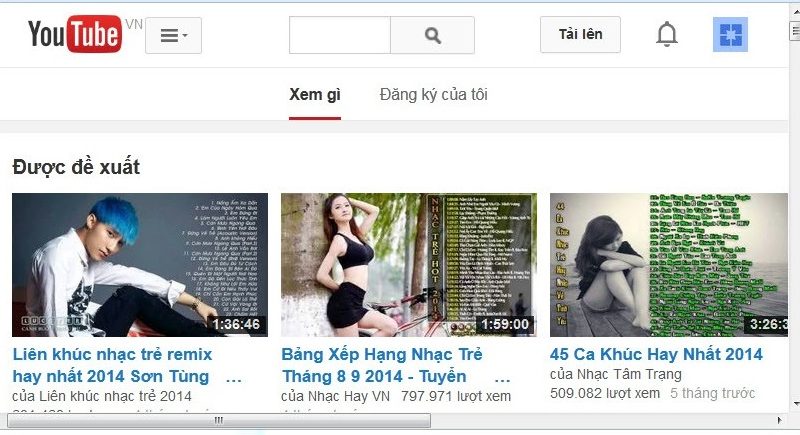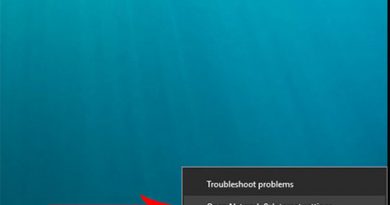Hướng dẫn cách Download Video từ các site chỉ cho xem trực tuyến
Bạn vô tình tìm thấy một video hay trên mạng, bạn muốn download video về máy tính nhưng trang web đó lại chỉ cho bạn xem trực tuyến thôi. Vậy làm gì để có thể download video từ các site chỉ cho xem trực tuyến. Hãy cùng Hóng Công Nghệ điểm mặt 5 công cụ giúp tải Video từ các site chỉ cho xem trực tuyến dưới đây.
Contents
Hướng dẫn cách Download Video từ các site chỉ cho xem trực tuyến
Với 5 công cụ này, việc tải video ở chế độ chỉ xem trực tuyến về thiết bị của bạn chưa bao giờ là đơn giản đến vậy.
1. VideoGrabby (Website)
Website này hỗ trợ các trang web và các nền tảng như Facebook, Youtube, Soundcloud, Vimeo và Vine. Đây được xem là công cụ đơn giản và dễ sử dụng nhất trong danh sách này. Để download video, bạn chỉ cần copy được dẫn Video và dán vào ô tìm kiếm trên website VideoGrabby. Ngay lập tức sẽ xuất hiện 2 nút: Record Video và Record MP3 là những tùy chọn tải xuống video dưới dạng MP4 hoặc tải xuống âm thanh dưới dạng MP3.
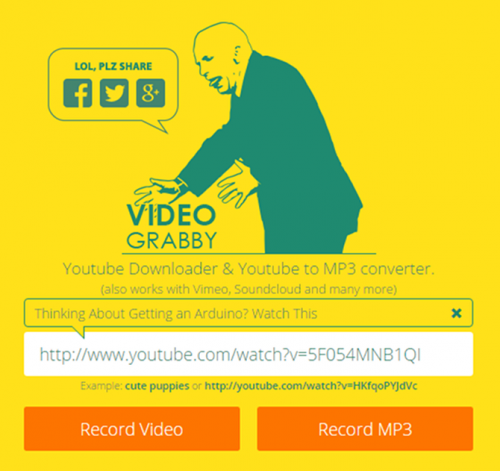
Mặc dù chất lượng Video không được đảm bảo như khi bạn xem trực tiếp trên website xong mức độ cũng là tương đối tốt.
2. Video DownloadHelper (firefox, Chorme)
Đây là một addon có thể sử dụng trên trình duyệt firefox hoặc Chrome. Các nền tảng và trang web được hỗ trợ bao gồm: Facebook, Instagram, Twitter, YouTube , Dailymotion, Lynda, Udemy, Vimeo cùng hàng trăm những website khác.
Công cụ Video DownloadHelper là một trong những tiện ích (addon) mở rộng trên trình duyệt tìm kiếm vô cùng hữu ích. Nếu so sánh với công cụ VideoGrabby thì công cụ này còn đơn giản hơn rất nhiều. Tuy nhiên thì nhược điểm của công cụ này đó là bạn sẽ phải cài đặt nó trên trình duyệt dẫn tới hiệu suất sử dụng trình duyệt có thể sẽ bị chậm đi một chút.
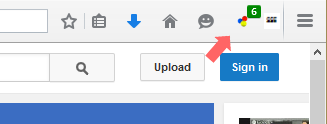
Công cụ Video DownloadHelper sẽ giúp bạn tải Video hàng ngày một cách gọn gàng và không mất quá nhiều công sức. Khi cài đặt công cụ này trên trình duyệt, trình duyệt sẽ xuất hiện một nút bên cạnh thanh địa chỉ. Chỉ cần nhấp vào icon đó là bạn đã có thể tải được Video trên những trang web về máy tính của bạn.
3. Freemake Video Downloader (Windows)
Với công cụ này, các trang web và nền tảng được hỗ trợ bao gồm: Facebook, Youtube, Liveleak, Veoh, Vimeo, Dailymotion và hàng chục các website khác.
Freemake Video Downloader được xem là một trong những công cụ down video phổ biến nhất hiện nay. Đây cũng là một ứng dụng hoàn toàn miễn phí, dễ sử dụng và khá linh hoạt cả về chất lượng và định dạng hình ảnh. Tuy nhiên thì nhược điểm được xem là điểm yếu của ứng dụng này là nó chỉ hỗ trợ trên Windows.
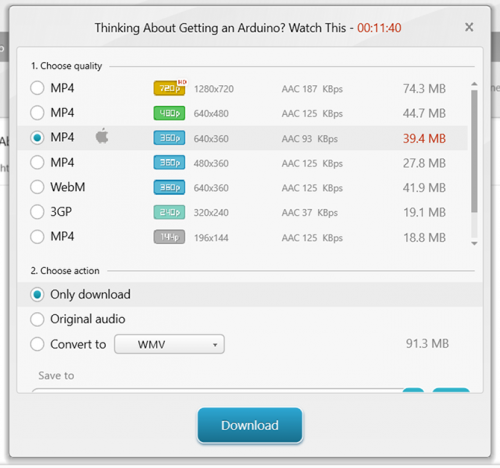
Khi tải Video về thiết bị thì một số định dạng được hỗ trợ bao gồm: AVI, FLV, MKV, MP4 và WMV. Ngoài ra thì video cũng có thể tải xuống dưới định dạng MP3. Để tải Video xuống, bạn chỉ cần copy đường dẫn video và paste vào đó là xong.
Bundleware warning! Khi bạn chạy trình cài đặt, đảm bảo bạn chọn Custom Installation. Khi bạn truy cập tab “Install Additional Software”, hãy chắc chắn nhấp vào “Click here to customize the installation” trên cả hai và uncheck ALL boxes! Điều này sẽ ngăn không cho gói phần mềm bổ sung được cài đặt trên hệ thống của bạn.
4. JDownloader 2 (Windows, Mac, Linux)
Những trang web được hỗ trợ gần như là tất cả những trang web, nền tảng mạng xã hội có video phát trực tuyến.
Công cụ JDownloader 2 cũng giống như công cụ Freemake Video Downloader nhưng có một chút thay đổi nhẹ. Để có thể download được video về bạn chỉ cần copy đường dẫn của bất kỳ trang nào và dán nó vào ứng dụng . Khi đó công cụ sẽ quét toàn bộ trang web rồi sẽ hiển thị video để tải về. Cuối cùng là bạn chỉ cần chọn một video mà bạn muốn tải về là xong. Sử dụng JDownloader 2 bạn sẽ không phải lấy đường dẫn Video mà vẫn có thể tải được video mong muốn.
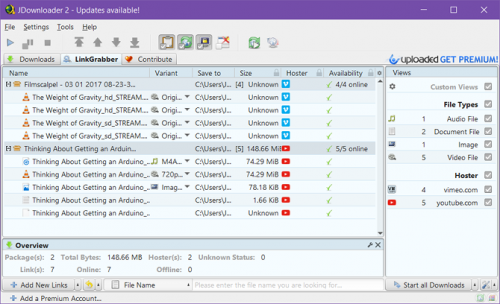
Bundleware warning! Khi bạn thiết lập cài đặt công cụ thì cuối cùng sẽ xuất hiện thêm 1 tab bổ sung để bạn cài đặt trình tìm kiếm Bing Search hay một thứ gì đó khác. Khi đó trên tab này sẽ xuất hiện nút Từ chối và Chấp nhận. Nhấn Từ chối để không cài đặt gói phần mềm này trên thiết bị của bạn.
5. Youtube-dl (Windows, Mac, Linux)
Sử dụng Youtube-dl hỗ trợ trên các web phổ biến như Facebook, HBO, YouTube, Dailymotion, Metacafe, Vimeo, Vine cùng nhiều những website khác.
Đây là một công với giao diện dễ sử dụng đem lại cảm giác thoải mái cho người dùng bằng cách sử dụng các dòng lệnh. Các tính năng sử dụng bao gồm những lựa chọn video cùng thông số chất lượng, xử lý danh sách phát, giới hạn tỷ lệ tải xuống cùng khả năng tự động đặt tên tệp, quảng cáo và tải phụ đề trên một số website như Youtube. Hiện các định dạng được hỗ trợ gồm: 3GP, AAC, FLV, M4A, MP3, MP4, OGG, WAV và WEBM.
Giải pháp cuối cùng
Cách cuối cùng, đơn giản mà không phải sử dụng bất kỳ công cụ nào để tải video về đó là vừa xem Video ở chế độ Full và quay lại màn hình máy tính là xong. Đây là giải pháp được khá nhiều người sử dụng, đặc biệt là những Youtuber Reup. Không phải mất quá nhiều công sức mà tỷ lệ thành công là 100%.
Trên đây là tổng hợp những cách tải Video từ các site chỉ cho xem trực tuyến đơn giản và hiệu quả. Hãy thử từng cách một xem hiệu quả ra sao nhé. Ngoài ra, nếu mọi người còn cách nào khác, hãy Comment và chia sẻ để mọi người cùng trải nghiệm nhé.